Backstage View est une fonctionnalité qui existe dans toutes les applications Microsoft Office, telles que Word, Excel, PowerPoint et autres. Le mode Backstage vous permet d’accéder à une variété d’options et de paramètres liés aux documents, classeurs, présentations ou autres fichiers que vous créez ou modifiez avec Office. Vous pouvez ouvrir Backstage View en cliquant sur l’onglet File dans le coin supérieur gauche de l’écran.
En mode Backstage, vous pouvez effectuer les opérations suivantes :
- Créez, ouvrez, enregistrez, imprimez ou partagez vos fichiers
- Définir les informations, les autorisations et les versions de vos fichiers
- Modifier les options et les préférences d’Office
- Obtenir de l’aide et du support de la part de Microsoft
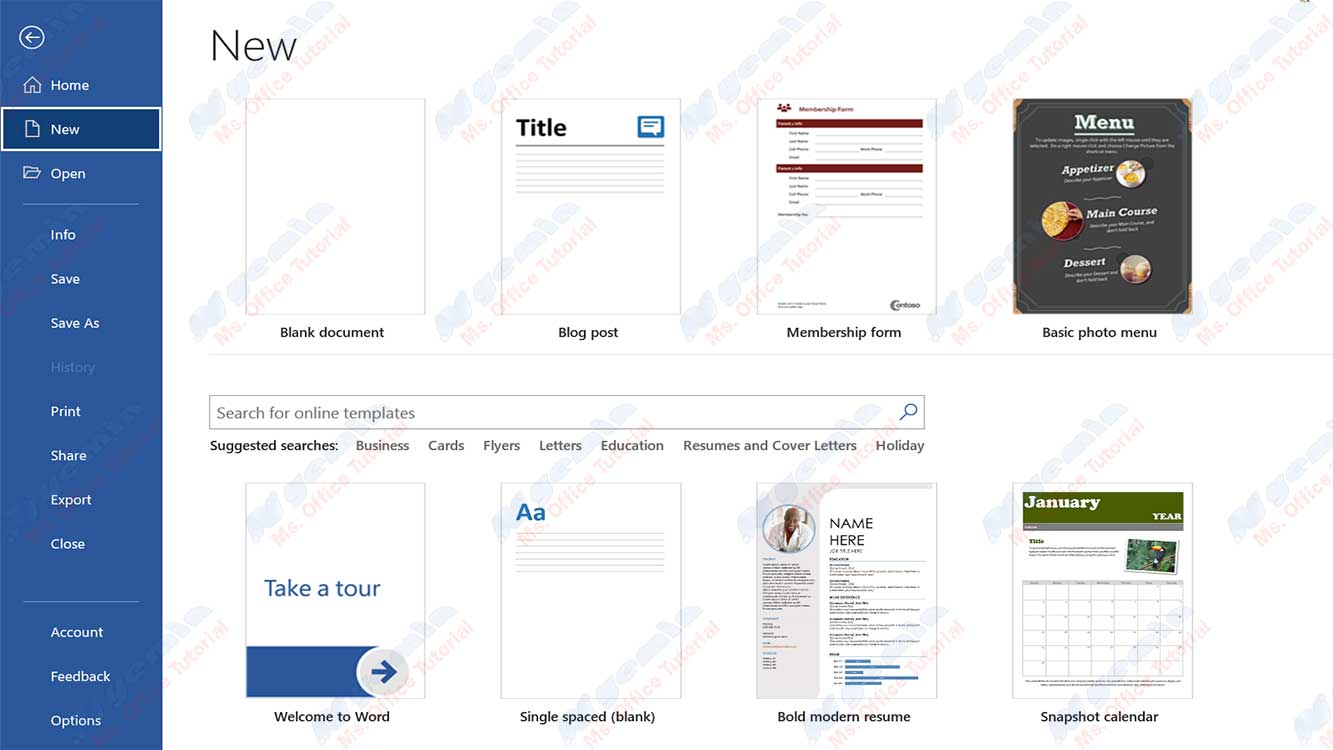
Créez, ouvrez, enregistrez, imprimez ou partagez vos fichiers
L’une des principales fonctions de Backstage View est qu’il vous permet de créer, d’ouvrir, d’enregistrer, d’imprimer ou de partager facilement vos fichiers avec d’autres personnes. Vous pouvez voir la liste des fichiers récents que vous avez ouverts ou modifiés, ainsi que les fichiers suggérés ou épinglés. Vous pouvez également parcourir les dossiers et autres emplacements de votre ordinateur ou du cloud pour trouver le fichier souhaité. Vous pouvez créer un nouveau fichier en sélectionnant un modèle disponible ou vide. Vous pouvez enregistrer vos fichiers dans différents formats, tels que PDF, XPS ou ODF. Vous pouvez imprimer votre fichier en ajustant la page, les marges, l’orientation et la taille du papier. Vous pouvez également partager vos fichiers par e-mail, OneDrive, SharePoint ou sur les réseaux sociaux.
Pour utiliser ces fonctions, procédez comme suit :
- Cliquez sur l’ onglet File pour ouvrir le mode Backstage
- Sélectionnez l’une des options sur la gauche, telles que New, Open, Save, Print ou Share
- Effectuez toutes les actions de votre choix, telles que le choix d’un modèle, la spécification d’un emplacement, la modification du format, la définition de la page ou la sélection de destinataires
- Cliquez sur le bouton Back dans le coin supérieur gauche pour revenir à la vue normale
Définir vos informations, vos autorisations et vos versions de fichiers
Une autre fonction de Backstage View est qu’il vous permet de définir les informations, les autorisations et les versions de vos fichiers. Vous pouvez afficher et modifier les propriétés de votre fichier, telles que le titre, l’objet, les mots-clés, la catégorie et les commentaires. Vous pouvez également afficher les statistiques de votre fichier, telles que le nombre de mots, les caractères, les pages et les diapositives. Vous pouvez protéger vos fichiers à l’aide de mots de passe, de chiffrement, de signatures numériques ou de restrictions d’accès. Vous pouvez également vérifier que vos fichiers ne contiennent pas d’erreurs, de compatibilité ou de contenu sensible. Vous pouvez également rétablir les versions précédentes de vos fichiers ou gérer les versions enregistrées automatiquement.
Pour utiliser ces fonctions, procédez comme suit :
- Cliquez sur l’ onglet File pour ouvrir le mode Backstage
- Sélectionnez l’ option Info à gauche
- Affichez et modifiez les informations de votre fichier dans le Properties
- Affichez et modifiez les autorisations de vos fichiers sous Protect Document, Protect Workbook ou Protect Presentation
- Affichez et modifiez la version de votre fichier dans les Manage Document, Manage Workbook ou Manage sectionPresentation
- Affichez et modifiez vos vérifications de fichiers dans la section Check for Issues
- Cliquez sur le bouton Back dans le coin supérieur gauche pour revenir à la vue normale

